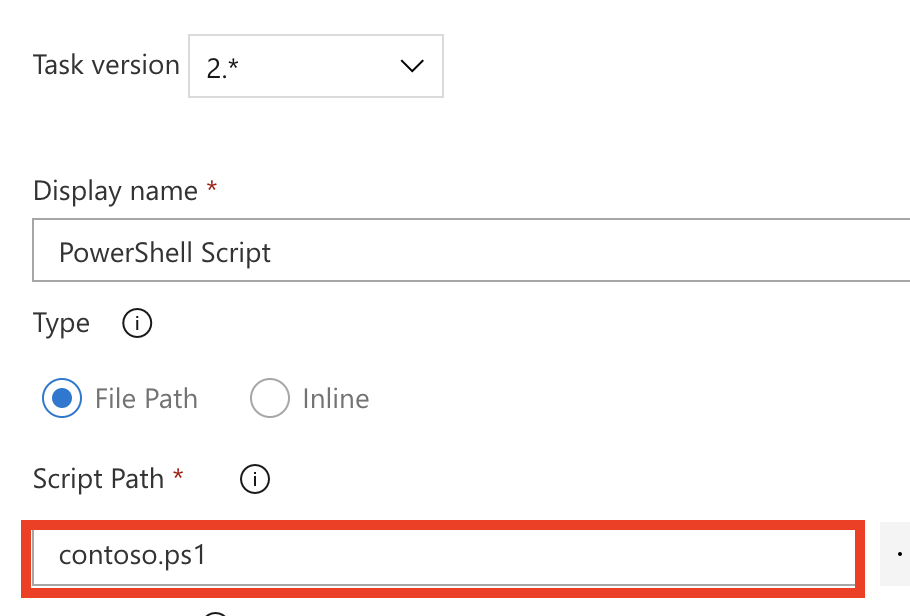Scripts do PowerShell para personalizar pipelines
Serviços de DevOps do Azure | Azure DevOps Server 2022 - Azure DevOps Server 2019
Este artigo explica como você pode ir além da compilação e teste de código e usar scripts do PowerShell para adicionar lógica de negócios a pipelines. A tarefa PowerShell do Azure Pipelines executa scripts do PowerShell em seus pipelines. Você pode usar o PowerShell para acessar a API REST do Azure DevOps, trabalhar com itens de trabalho do Azure DevOps e gerenciamento de teste ou chamar outros serviços conforme necessário.
Você pode usar variáveis em seus scripts do PowerShell, incluindo variáveis definidas pelo usuário que você mesmo definiu. Você também pode usar variáveis predefinidas que estão disponíveis em todos os Pipelines do Azure e definir variáveis de saída de vários trabalhos para disponibilizar variáveis para trabalhos futuros. Para obter mais informações, consulte Definir variáveis.
Você pode usar parâmetros nomeados em seus scripts do PowerShell. Outros tipos de parâmetros, como parâmetros de switch, não são suportados e causam erros se você tentar usá-los. Para obter mais informações, consulte Como declarar parâmetros de cmdlet.
Adicionar um script do PowerShell a um pipeline
A compilação usa a ramificação ativa do seu código. Se a execução do pipeline usar a main ramificação, o script também usará a main ramificação.
Você pode executar o Windows PowerShell em um agente de compilação do Windows ou executar o PowerShell Core em qualquer plataforma. A sintaxe para incluir o PowerShell Core é ligeiramente diferente da do Windows PowerShell.
Depois de enviar o script do PowerShell para o repositório, adicione uma pwsh ou powershell etapa ao pipeline. A pwsh palavra-chave e powershell as palavras-chave são atalhos para executar a tarefa do PowerShell.
Exemplo para o PowerShell Core:
steps:
- pwsh: ./my-script.ps1
Exemplo para o Windows PowerShell:
steps:
- powershell: .\my-script.ps1
Exemplo de script para aplicar a versão a assemblies
O script de exemplo nesta seção aplica uma versão aos arquivos de propriedade assembly. Para que o script seja executado com êxito, o formato de número de compilação definido deve ter quatro períodos, por exemplo $(BuildDefinitionName)_$(Year:yyyy).$(Month).$(DayOfMonth)$(Rev:.r), .
Nota
O número de compilação também é chamado de número de execução.
Personalize seu número de compilação no pipeline YAML usando a name propriedade. A name propriedade deve estar no nível raiz do pipeline. Para obter mais informações, consulte Configurar números de execução ou compilação.
name: $(BuildDefinitionName)_$(Year:yyyy).$(Month).$(DayOfMonth)$(Rev:.r)
O script de exemplo do PowerShell a seguir aplica uma versão a assemblies. Por exemplo, se o formato $(BuildDefinitionName)_$(Year:yyyy).$(Month).$(DayOfMonth)$(Rev:.r) de número de compilação definido produzir o número Build HelloWorld_2024.07.19.1de compilação, o script aplicará a versão 2024.07.19.1 aos assemblies.
# Enable -Verbose option
[CmdletBinding()]
# Regular expression pattern to find the version in the build number
$VersionRegex = "\d+\.\d+\.\d+\.\d+"
# If not running on a build server, remind user to set environment variables for debugging
if(-not ($Env:BUILD_SOURCESDIRECTORY -and $Env:BUILD_BUILDNUMBER))
{
Write-Error "You must set the following environment variables"
Write-Error "to test this script interactively."
Write-Host '$Env:BUILD_SOURCESDIRECTORY - For example, enter something like:'
Write-Host '$Env:BUILD_SOURCESDIRECTORY = "C:\code\Fabrikam\HelloWorld"'
Write-Host '$Env:BUILD_BUILDNUMBER - For example, enter something like:'
Write-Host '$Env:BUILD_BUILDNUMBER = "Build HelloWorld_0000.00.00.0"'
exit 1
}
# Make sure path to source code directory is available
if (-not $Env:BUILD_SOURCESDIRECTORY)
{
Write-Error ("BUILD_SOURCESDIRECTORY environment variable is missing.")
exit 1
}
elseif (-not (Test-Path $Env:BUILD_SOURCESDIRECTORY))
{
Write-Error "BUILD_SOURCESDIRECTORY does not exist: $Env:BUILD_SOURCESDIRECTORY"
exit 1
}
Write-Verbose "BUILD_SOURCESDIRECTORY: $Env:BUILD_SOURCESDIRECTORY"
# Make sure there's a build number
if (-not $Env:BUILD_BUILDNUMBER)
{
Write-Error ("BUILD_BUILDNUMBER environment variable is missing.")
exit 1
}
Write-Verbose "BUILD_BUILDNUMBER: $Env:BUILD_BUILDNUMBER"
# Get and validate the version data
$VersionData = [regex]::matches($Env:BUILD_BUILDNUMBER,$VersionRegex)
switch($VersionData.Count)
{
0
{
Write-Error "Couldn't find version number data in BUILD_BUILDNUMBER."
exit 1
}
1 {}
default
{
Write-Warning "Found more than one instance of version data in BUILD_BUILDNUMBER."
Write-Warning "Assuming first instance is version."
}
}
$NewVersion = $VersionData[0]
Write-Verbose "Version: $NewVersion"
# Apply the version to the assembly property files
$files = gci $Env:BUILD_SOURCESDIRECTORY -recurse -include "*Properties*","My Project" |
?{ $_.PSIsContainer } |
foreach { gci -Path $_.FullName -Recurse -include AssemblyInfo.* }
if($files)
{
Write-Verbose "Applying $NewVersion to $($files.count) files."
foreach ($file in $files) {
$filecontent = Get-Content($file)
attrib $file -r
$filecontent -replace $VersionRegex, $NewVersion | Out-File $file
Write-Verbose "$file.FullName - version applied"
}
}
else
{
Write-Warning "Found no files."
}
Exemplo de script para acessar a API REST
Este exemplo usa a SYSTEM_ACCESSTOKEN variável para acessar a API REST do Azure Pipelines.
Você pode usar $env:SYSTEM_ACCESSTOKEN em um script embutido em seu pipeline YAML para acessar o token OAuth.
O seguinte script PowerShell embutido em um pipeline YAML usa o token OAuth para acessar a API REST do Azure Pipelines que recupera a definição de pipeline.
- task: PowerShell@2
inputs:
targetType: 'inline'
script: |
$url = "$($env:SYSTEM_TEAMFOUNDATIONCOLLECTIONURI)$env:SYSTEM_TEAMPROJECTID/_apis/build/definitions/$($env:SYSTEM_DEFINITIONID)?api-version=5.0"
Write-Host "URL: $url"
$pipeline = Invoke-RestMethod -Uri $url -Headers @{
Authorization = "Bearer $env:SYSTEM_ACCESSTOKEN"
}
Write-Host "Pipeline = $($pipeline | ConvertTo-Json -Depth 100)"
env:
SYSTEM_ACCESSTOKEN: $(System.AccessToken)